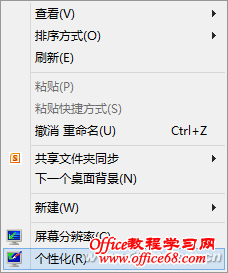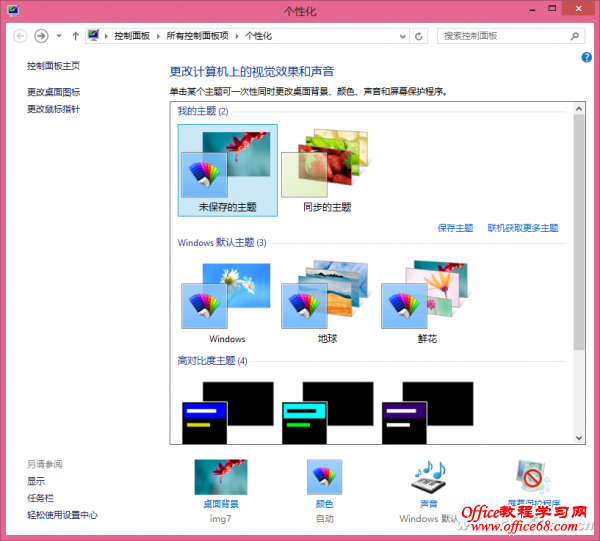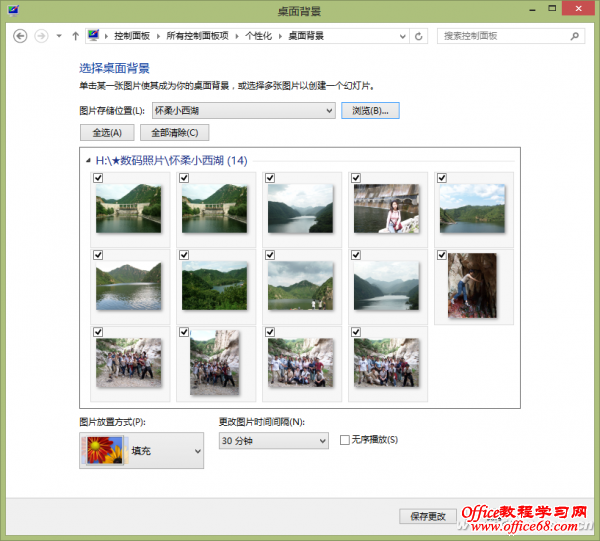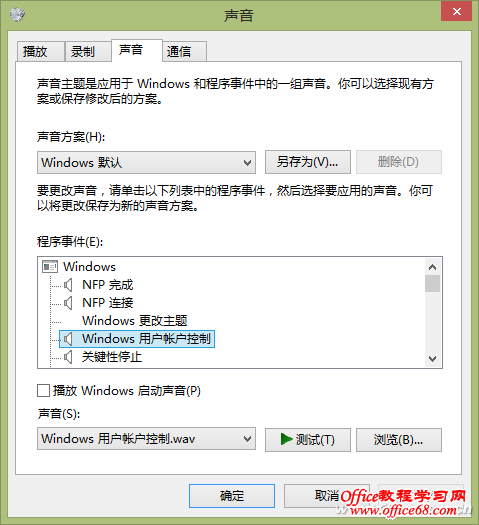|
常常见到人们安装各种屏幕软件来演示自己的数码照片。实际上,我们用Windows 8的桌面主题功能就可以打造出声色俱佳的个性数码照片主题,把电脑变成一个多媒体数码大相框。 大家知道,Windows 8主题是一组由图片和声音定制而成的桌面元素集合,可以给人们以视听享受。如果我们通过自定义主题的方式,将自己拍摄的数码照片和录制的声音、歌曲等,集成为个性化的主题来演示,即可实现在Windows 8桌面环境下的照片后台演示计划。
右击桌面空白处,选择快捷菜单中的“个性化”命令。
在弹出的个性化窗口中,任意选择一组主题。选择之后,下面的“桌面背景”相应就变成了该主题所使用的图片组。
点击“桌面背景”文字链接,进入选择桌面背景窗口。点击“浏览”按钮定位自己的数码照片存放的文件夹。选择自己要演示的数码照片,并在下方设置图片放置的方式、演示时更改图片时间的间隔、图片播放的顺序等。设好后点击“保存更改”按钮。 小提示: 你的照片可能与屏幕的尺寸不吻合,这时要通过“图片放置方式”的合理改变来做到最佳协调。如果在乎图片撑满屏幕,那么就选择“填充”或“拉伸”;如果在乎图片比例不是真,那么就选择“适应”。图片演示的频率按你关注桌面的频率来设定,如果你是一个经常喝茶发呆的闲人,那么就把时间设短一点(如5分钟、3分钟甚至1分钟);如果你在电脑上的工作忙得不可开交,半天都顾不上看桌面一眼,那就把时间设长一些(如半小时、一小时甚至更长)。 背景设好之后,再返回到个性化页面,依次点击窗口底部的“颜色”和“声音”按钮,为你的窗口配置一种自己喜欢的颜色,为系统配置一套有自己个性的声音(如图4)。最后,在点击底部的“屏幕保护程序”并选择“图片”类型,可选择另一组自己的数码照片作为屏幕保护启动后自动演示的照片(这套照片可以与上面设定的桌面背景照片相同,也可以是不同的一组照片)。
以上均设置好之后,点击“我的主题”栏右下角的“保存主题”文字按钮保存。这样,有自己特色的一组多媒体主题就制作好了。选中这组主题后,返回到桌面去享受自己的成果吧! |